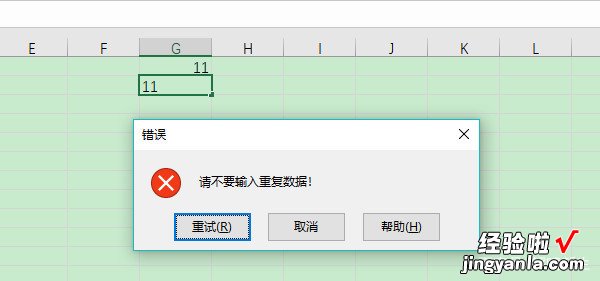经验直达:
- excel怎么防止重复输入
- 在excel中怎么设置防止数据的重复
- excel避免一列中输入重复值
一、excel怎么防止重复输入
可以通过数据有效性的设置进行处理,具体操作步骤如下:
工具/原材料
excel2018版、电脑 。
1、打开电脑找到并双击打开excel2018新建工作表格软件;

2、点击打开工作表格以后,选中需要设置的单元格并点击上方工具栏中的”数据“命令;
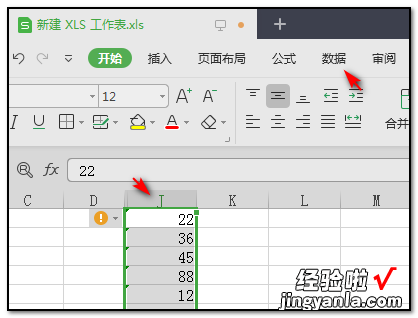
3、点击数据以后,在数据的界面下方找到并点击”有效性“的选项;
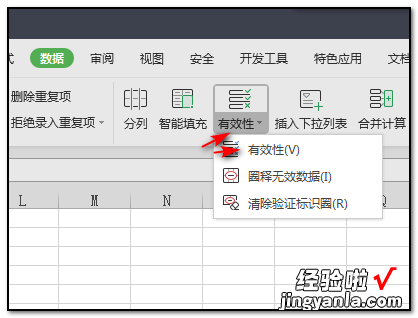
4、在弹出的对话框中在允许栏里选择”自定义“,公式栏里输入=COUNTIF(A:A,A1)=1;
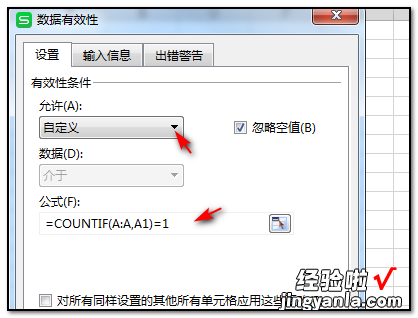
5、输入并确定好以后,此时若输入重复的数值会进行错误的提示 。

二、在excel中怎么设置防止数据的重复
我们在进行数据录入时,由于录入数据量较大 , 可能会发生重复录入,比如录入考生信息制作准考证等,如果同一个考生信息录入重复,就可能生成两个准考证 。为了防止类似数据的录入重复,可以对录入重复数据的单元设置提示或者禁止录入 。下面小编就为大家在excel中怎么设置防止数据的重复方法,一起来看看吧!
方法/步骤
首先我们要选择一下你是在那一栏里面设置数据的有效性 , 我们使用的E这一列,这个是比较重要的,因为等下要输入公式 。
这个时候再点击一下上面的菜单里面有一个数据,下面有个有效性 。如下图
点击之后我们弹出设置菜单,这个时候我们要选择自定义 , 我们自己输入函数 。
在里面输入函数如下:=COUNTIF(E:E,E2)=1,这个函数大小写没有影响 。
设置完成这个之后我们就要在设置一下提示要求,就是给出提示给用户 。选择出错警告这里面有三种警告,停止,提示
我们选择停止就可以,防止输入,直接停止他们输入 。
这个时候我们测试一下,先输入一个手机号码 , 如下图
三、excel避免一列中输入重复值
1. 选中需要禁止输入重复数据的单元格,点击菜单“数据”——“数据验证”(一些旧的Excel版本没有“数据验证”,请点击“数据”——“有效性”) 。
【在excel中怎么设置防止数据的重复 excel怎么防止重复输入】
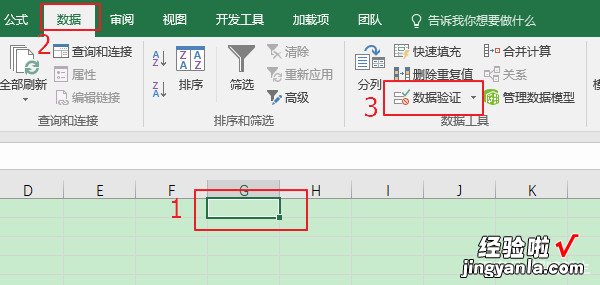
2. 在数据验证窗口中,设置允许条件为“自定义”,输入公式“=(COUNTIF(G:G,G1)=1)” 。COUNTIF之前介绍过,用于统计一定条件的单元格数目,这里的“G:G”表示G列,“COUNTIF(G:G,G1)”表示在G列中统计的内容和G1单元格相同的单元格数量,“COUNTIF(G:G,G1)=1”则表示G列中内容和G1单元格相同的只有1个,那也就是说明没有其他单元格内容和G1内容相同 。
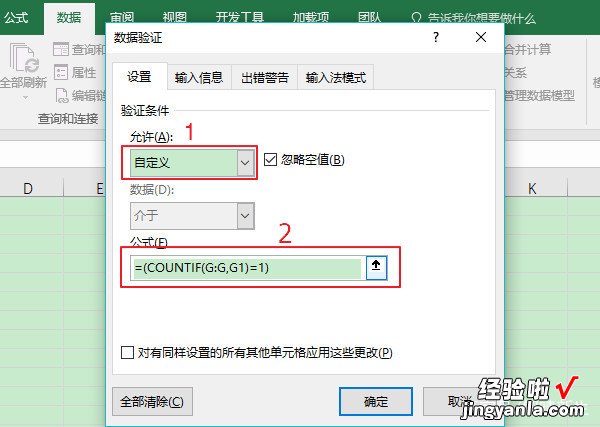
3. 点击“出错警告”,选择样式为“停止” , 输入停止窗口的标题和错误信息 。这样当输入数据不满足上述公式时,也就是说录入了重复数据时 , 就会弹出停止窗口,强迫你修改 。
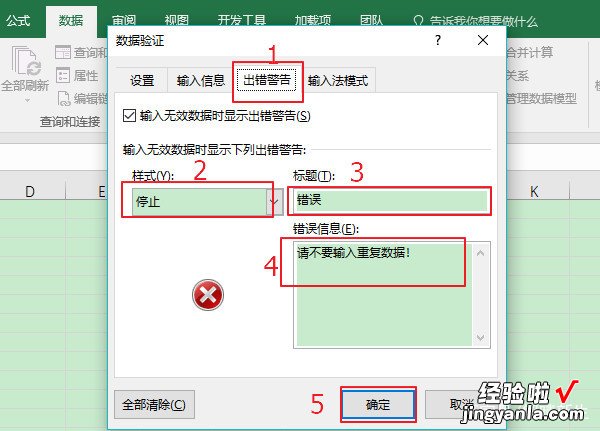
4. 复制G2单元格 , 然后选中需要限制重复输入的单元格(譬如一整列),右键——“选择性粘贴”——“验证”(一些旧的Excel版本没有“验证”,请点击“数据有效性”或“有效性验证”) 。
5. 现在再输入重复的数据,就会看到如下停止窗口,它将强迫你修改成不重复的数据 , 这就有效地避免了重复数据的录入 。